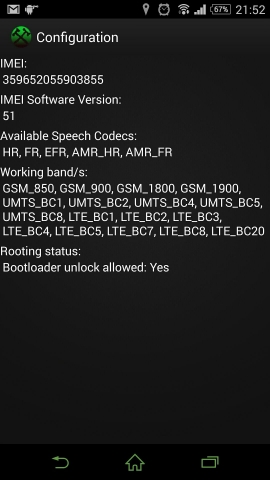Attenzione: Fatevi un backup dei dati importanti visto che quando sbloccate il bootloader il cellulare viene formattato in automatico (la micro sd non viene toccata)
Richiesto cellulare con root e ultima build
Prima di cominciare e meglio spiegarvi alcune cose riguardanti le Rom.
Per installare una room avete bisogno di sbloccare il bootloader e questo passaggio porta alla perdita della partizione TA (parte che contiene le chiavi univoche di alcuni programmi del nostro Z1) per evitare questo si fa un backup di questa parte del cellulare.
Una volta installata la Room (a parte alcune poco personalizzabili) perdiamo il programma della fotocamera che viene rimpiazzato con quello di default google.(quindi scordatevi tutti gli effetti che avete in questo momento (scatto auto,Manuale,AR effect,effetto Creativo e gli altri)
Una volta installata la Room non si avranno pi˙ aggiornamenti da Sony via OTA e quelli che escono (sempre su alcune custom rom) e meglio evitarli.
Solitamente una Rom e seguita sempre da un nuovo Kernel.
Detto questo possiamo partire con la guida :
in primo luogo, si dovrebbe controllare se Ŕ possibile sbloccare il boot loader del telefono . Nel telefono, aprire la composizione numerica e immettere * # * # 7378423 # * # * per accedere al menu di servizio toccare Service info> Configuration. Se lo sblocco del Bootloader e consentito nell'ultima riga si legge : Bootloader unlock allowed : yes
Se dice no, o se lo stato Ŕ assente, il dispositivo non pu˛ essere sbloccato.
---------------------------------------------------------------------------------------------------------------------------
Importantissimo !
Backup della partizione TA:
Scarichiamo Backup-TA-9.10 da qui :
https://github.com/DevShaft/Backup-TA/releases Ed estrarre i file.
Abilitiamo l'Usb Debug nel cellulare e colleghiamolo al pc
apriamo la cartella del programma (Backup-TA-9.10) e clicchiamo sul file Backup-TA.bat (si aprira una paginetta nera sul PC)
Accettare i permessi di Supersu nel cellulare.
Ora abbiamo 5 voci:
1. Backup (Serve per fare il bakup della partizione TA)
2. Restore (serve per fare un ripristino della partizione TA)
3. Restore dry-run (serve per fare un test di ripristino,non copia e non cambia nulla sul cellulare)
4. Conver v4 Backup (serve per convertire in altri formati il bakup)
5. Quit (Serve per uscire)
A questo punto selezioniamo il numero 1
ti verra richiesto se vuoi fare il backup , digitiamo Y
A questo punto il programma parte e si ferma in pochi secondi
controllate nelle ultime righe deve uscire scritto:
Everything is ok
*** Backup Successful. ***
Ora avete il vostro Bakup della partizione TA (lo trovate dentro la cartella di Backup-TA-9.10/backup)
Vi consiglio vivamente di salvare il Backup in piu supporti ( io personalmente o copiato il file su 2 partizioni del pc e nella micro SD)
-------------------------------------------------------------------------------------------------------------------
Sblocco del Bootloader :
Andate nel sito ufficiale della Sony :
Unlocking the boot loader | Sony Xperia
Scorrete fino alla fine della pagina e cliccate sul tasto azzurro (Start unlocking the boot loader) poi sempre a fondo pagina su (Continue)
Nella nuova pagina cliccate su (Yes,I'm sure) e spuntate tutte e due le voci poi cliccate su (I Accept)
A questo punto si apre una pagina da compilare con le seguenti voci:
Name (mettete il vostro nome)
IMEI (dovete inserire l'IMEI del vostro telefono che trovate digitando nel tastierino di chiamata questo codice *#06# quando copiate il numero nel pc non mettete l'ultima cifra )
E-Mail (dovete inserire un e-mail valida dove la soni vi inviera il numero per lo sblocco)
Cliccate su (Submit) e aspettate l'email.
---------------------------------------------------------------------------------------------------------------------------
Attenzione: Quando trovate le vari voci dove dico di collegare il cellulare tenendo il tasto volume su o giu leggete bene in modo da non confondervi.
Ora che abbiamo il backup della partizione TA e il numero di sblocco possiamo cominciare.
Spegnete il cellulare
Aprite Flash Tool e cliccate sul tasto con scritto BLU che trovate nella parte alta a sinistra.
Collegate il cellulare all'USB tenendo premuto volume Giu.
Lasciate finire Flash Tool e scollegate il telefono (noterete nel pc che la pagina di flashtool e cambiata)
Scollegate il cellulare e ricollegatelo sempre da spento ma questa volta tenendo premuto volume SU.
Questa volta si apre una paginetta dove dovete inserire il vostro codice di sblocco e poi premere Unlock
A questo punto il vostro cellulare si riavvia e avrete il bootloader sbloccato.
Potete controllare aprendo la composizione numerica e immettendo * # * # 7378423 # * # * per accedere al menu di servizio toccare Service info> Configuration. Se il telefono ha il bootloader sbloccato nell˙ltima riga troverete questo: Bootloader unlocked: yes
---------------------------------------------------------------------------------------------------------------
Finalmente possiamo caricare una nuova Rom.
Per questa prova io ho caricato la rom "cyanogenmod 11" secondo me la migliore per possibilita di personalizzazione e fluiditß.
Cominciamo con scaricare i file richiesti:
CyanogenMod Downloads (scaricate il primo file della lista (honami))
-=- DooMLoRD's XDA download page -=- (kernel)
ora che abbiamo i due file copiate cm-11-20140424-NIGHTLY-honami.zip nella micro SD del nostro cellulare e spegnetelo.
Decomprimiamo il file Z1-DooMKernel-v15.zip nel nostro PC (ricordatevi la posizione)
Colleghiamo il cellulare spento al pc tenendo premuto il tasto Volume SU (vedrete nel cellulare il led di colore blu)
Aprite flashtool e cliccate sull'icona raffigurante un lampo (parte alta a sinistra)
mettete la spunta su Fastboot mode e cliccate ok si aprira un nuovo menu.
Cliccate su (Select kernel to flash) il pulsante che si trova a destra in posizione centrale.
Ora dobbiamo cercare la cartella Z1-DooMKernel-v15 una volta dentro vedrete 2 cartelle (Meta-inf e System)'guardate nella parte bassa a destra e nel menu a tendina dove vedete ( *.sin)cambiate in (*.img) in modo che nella lista delle 2 cartelle appare il file boot.img.
Selezioniamo il file boot.img e clicchiamo su open (tasto nella parte bassa a destra)
A questo punto in pochi secondi flashtool installa il nuovo kernel (leggete in flash tool nella penultima riga esce scritto: finished.total time

a questo punto scollegate il cellulare.
Accendete il cellulare e premete il tasto volume GIU per entrare in recovery. (TWRP)
Questa volta la recovery e diversa da come la conosciamo e funziona in questo modo:
Usare volume su per salire nel menu
Usare volume giu per scendere nel menu
usare tasto spegnimento (una pressione veloce per confermare)
premete una volta volume giu per andare sulla voce ( -install zip) e premete velocemente il tasto accensione per confermare
nel nuovo menu premete una volta volume Giu e andate su - choose zip from / storage/sdcard1 e premete velocemente il tasto accensione per confermare.
Scorrete con volume Giu e selezionate -cm-11-201400424 - NIGHTLY-honami.zip e premiamo velocemente il tasto accensione per confermare
nel nuovo menu selezioniamo YES e confermiamo
a questo punto il cellulare comincera l'installazione.
Una volta terminato (lo notate leggendo l'ultima riga nello schermo del cellulare)
selezioniamo +++++Go Back+++++
Nel nuovo menu selezioniamo reboot system now
A questo punto il cellulare si riavvia con la cyanogenmod.
---------------------------------------------------------------------------------------------------------------------------
Ora dobbiamo installare i pacchetti di goole+ (in modo di abilitare tutti i servizi compreso il market)
Scaricate questo file:
gapps-kk-20140105-signed.zip | gapps-kk-20140105-signed.zip | by Site Owner for Generic Device e copiatelo nella micro sd del vostro cellulare.
Riavviate il vostro cellulare in modalitß recovery (Mentre il cellulare si riavvia premete volume giu)
premete una volta volume giu per andare sulla voce ( -install zip) e premete velocemente il tasto accensione per confermare
nel nuovo menu premete una volta volume Giu e andate su - choose zip from / storage/sdcard1 e premete velocemente il tasto accensione per confermare.
Scorrete con volume Giu e selezionate -gapps-KK-20140105-signed.zip e premiamo velocemente il tasto accensione per confermare
nel nuovo menu selezioniamo YES e confermiamo
a questo punto il cellulare comincera l'installazione.
Una volta terminato (lo notate leggendo l'ultima riga nello schermo del cellulare)
selezioniamo +++++Go Back+++++
Nel nuovo menu selezioniamo reboot system now
A questo punto il cellulare si riavvia con la cyanogenmod e tutti i pacchetti di google.
---------------------------------------------------------------------------------------------------------------------------
P.s. Potrebbe capitare che da un errore tss , non preoccupatevi non incide sul funzionamento del vostro cellulare.
Questa rom supporta tutti i temi CM 11 che trovate in rete e tantissime personalizzazioni.
Come al solito se avete dubbi o domande scrivete pure












 ora dove trovo questa partizione nel telefono?Spoiler:
ora dove trovo questa partizione nel telefono?Spoiler:





 LinkBack URL
LinkBack URL About LinkBacks
About LinkBacks
 Rispondi quotando
Rispondi quotando
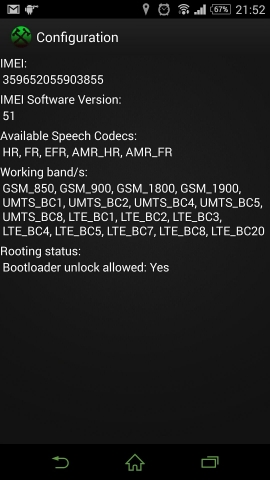

 a questo punto scollegate il cellulare.
a questo punto scollegate il cellulare.